时间:2020-05-14 18:43:32 来源:www.win7qijian.com 作者:系统玩家
windows系统非常经典,我们在办公和娱乐的时候都会用它。你在使用系统的时候有没有遇到win7无线连接受限制问题呢?很多网友都没有关于win7无线连接受限制的问题的处理经验,如果你咨询很多人都不知道win7无线连接受限制这个问题怎么解决,其实我们只需要这样简单的设置:1、你要保证你的网络相关服务已经开启,如下:Workstation、Server、TCP/IP NetBIOS Helper、DHCP Client、DNS Client;2、如果这些服务都有开,检查有线连接是否正常就轻轻松松的搞定了。win7无线连接受限制问题下面我们一起来看看它的详尽操作方式。
解决方法如下:
1、你要保证你的网络相关服务已经开启,如下:Workstation、Server、TCP/IP NetBIOS Helper、DHCP Client、DNS Client;
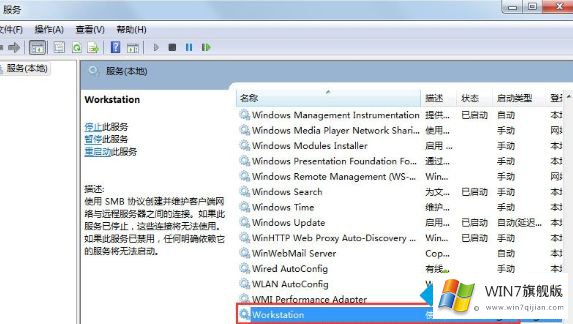
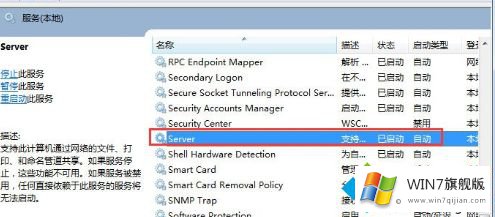
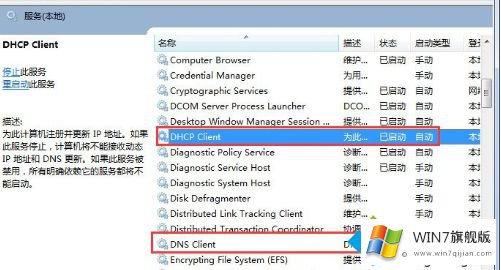
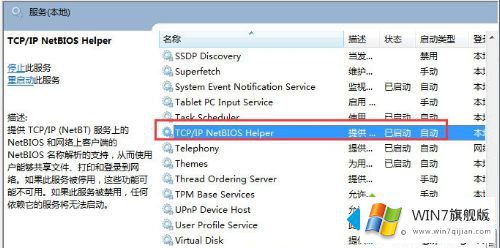
2、如果这些服务都有开,检查有线连接是否正常;
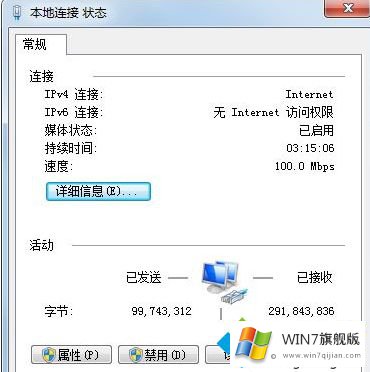
3、如果有线连接正常,但无线还是不行,则可能是路由器上无线网络设置有问题了,有可能是你的无线密码输入错误;
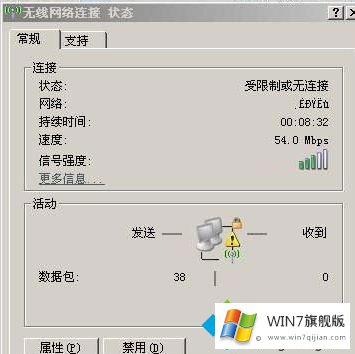
4、删除无线连接,重新连接时若会要求输入密码,输入正确的密码;
5、如果还不行,则有可能是频段(信道)或安全认证方式问题。登录管理后台的无线网络设置界面,将“信道(也叫频段)”设为“6”,并选择“安全方式”为“WPA-PSK”,同时,你要确保无线信号不差;
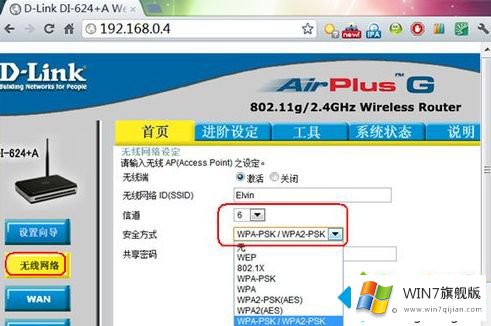
6、重启电脑再连接,应该OK了。

以上就是关于解决win7无线连接受限制的方法啦。有出现同样问题的可以按照上面的方法来解决哦。
上面的内容就详细的给大家说了win7无线连接受限制的详尽操作方式,要是大家还有更多的问题需要解决,那就快快的关注本站吧。